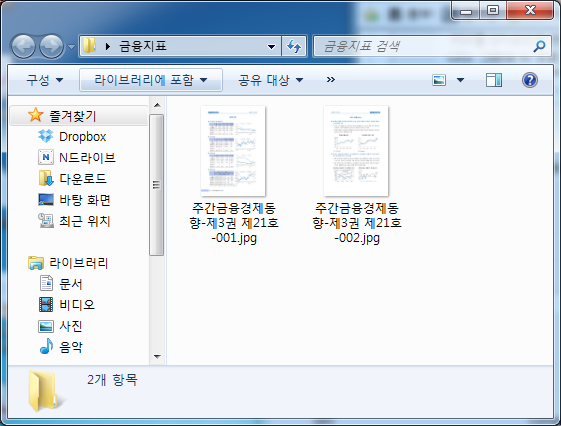
제가 아이북스(iBooks)를 애용하는 이유는 단순히 PDF파일을 넣기 위함이 아니라 EPUB파일에서만 볼수있는 미려한 효과 때문입니다. 애니메이션 효과라고도 하고 페이징 효과라고도 합니다. 그 효과가 무엇인지 동영상으로 한번 확인해보시죠.
첫번째 동영상은 iBooks에 들어있는 epub파일을 직접 작동시킨 유저의 동영상이고 두번째 동영상은 앱 개발시 iBooks 효과를 예로 든것입니다.
한국에서는 EPUB파일 보기란 하늘에 별따기 만큼 어렵습니다. EPUB가 활성화 되기에는 지원하는 단말기가 넉넉치 않았고, 제일 중요한것은 아이북스가 한국에 진출하지 않아서이죠. 그러면 아이북스의 이 멋진 효과를 버려야 할까요? 그렇지 않습니다. PDF를 EPUB로 변환해서 보면됩니다. 물론 EPUB파일 만의 특징을 이용할 수는 없지만, 그나마 페이징 효과라도 볼 수 있으니 변환할 만한 이유가 된다고 생각드네요.
EPUB만의 특징은 다음과 같습니다.
자유 소프트웨어 개발이 가능한 개방형 표준
자동공간조정과 글자크기 변환
내부에 래스터나 백터 이미지를 담을 수 있음
메타데이터 포함
DRM 지원
CSS 지원
같은 파일에 대해 대체적인 렌더링 지원
기능 확장을 위한 내외부적 XML기능 지원
적어놓은건 좀 어렵게 들리지만, 내가 이용하는 기기 환경에 따라서 글자 크기, 색깔, 배경색 등등을 내마음대로 바꿔서 책을 읽을 수 있는 장점이 있습니다. 이건 PDF에서 어려운 부분이죠.
PDF를 EPUB으로 변환하기를 검색해보면 칼리브레(http://calibre-ebook.com/)가 많이 나올겁니다. 그런데 이 프로그램으로 변환해보면 텍스트 정보를 EPUB로 변환하는 과정으로 생성되기 때문에 기대한 모양이 나오지 않습니다. 지금 기대하는 결과는 PDF와 동일한 모양새를 가지고 있는 EPUB파일을 만들어서 페이징 효과를 활용하는 것이기 때문에 두번의 과정이 필요합니다.
순서는 PDF를 페이지 마다 JPG로 바꾼뒤 이를 EPUB파일로 다시 조합하는 것 입니다. 막상 해보면 말도 안되게 쉬우니 간단하게 따라해 보시기 바랍니다.
PDF 파일을 JPG파일로 변환(추출)하기
우선 제가 변환하고자 하는 파일을 최근에 자주 방문하는 우리금융경영연구소에서 발간한 금융경제 주요지표 입니다.
PDF파일을 JPG로 추출하는 프로그램은 다양하게 많이 있습니디만, 무료이며 아주 심플한 PDF Converter(http://sourceforge.net/projects/pdf-to-jpg/?source=directory)를 이용하겠습니다. 설치는 간단하게 다운받고 Setup을 실행해주면 간단하게 끝나죠.
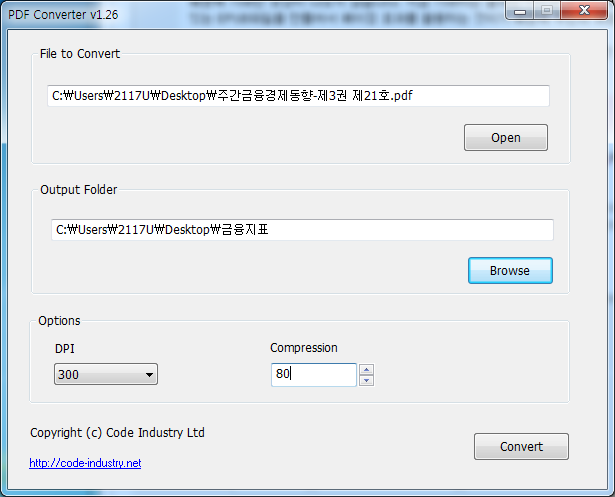
사용법도 간단하게 상단에 변환하고픈 파일을 선택하고 중간에 있는 부분에서 JPG파일이 저장될 폴더를 선택하면 되겠습니다. 이때 가능한 새로운 폴더를 만든뒤에 선택해주세요. 그렇지 않으면 파일들이 워낙 많이 나오고, 추후 EPUB파일로 변환하기에도 불편하기 때문이죠. 그리고 조금 신경써야 할 부분이 DPI와 Compression부분인데 글자를 봐야하는 결과물에는 200DPI이상 해주는게 좋다고 생각하는데요. 이게 높으면 높을수록 선명한 이미지가 나오지만 용량은 그만큼 늘어납니다. 저는 그래서 300DPI를 자주 사용합니다. 그리고 뒤에 있는 Compression은 JPG압축률을 선택하는 부분인데 이것은 낮추면 이미지가 흐려지면서 용량은 비약적으로 줄어듭니다. 용량에 부담없다면 그냥 100%로 하시고 대부분의 경우에는 80%로도 충분하다고 생각합니다. 옵션들을 모두 선택하고나서 Convert버튼을 누르면 아래와 같이 출력물이 나옵니다.
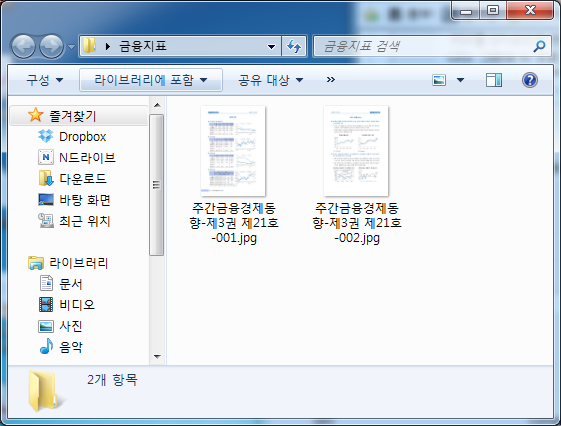 2 페이지 짜리 PDF이다 보니 달랑 2개의 JPG파일이 출력되었네요. 그럼 다음으로 이렇게 나온 JPG파일을 EPUB으로 다시 변환해 봅시다.
2 페이지 짜리 PDF이다 보니 달랑 2개의 JPG파일이 출력되었네요. 그럼 다음으로 이렇게 나온 JPG파일을 EPUB으로 다시 변환해 봅시다.JPG파일을 EPUB파일로 변환하기
JPG파일을 EPUB으로 변환하기에 좋은 프로그램은 Comic4Portable 입니다. 이 프로그램은 JPG파일을 PDF파일로 변환하는데 이용하는 분들이 많습니다. 이프로그램은 다운받고나서 설치도 필요 없습니다. 그냥 실행 하시면 됩니다.
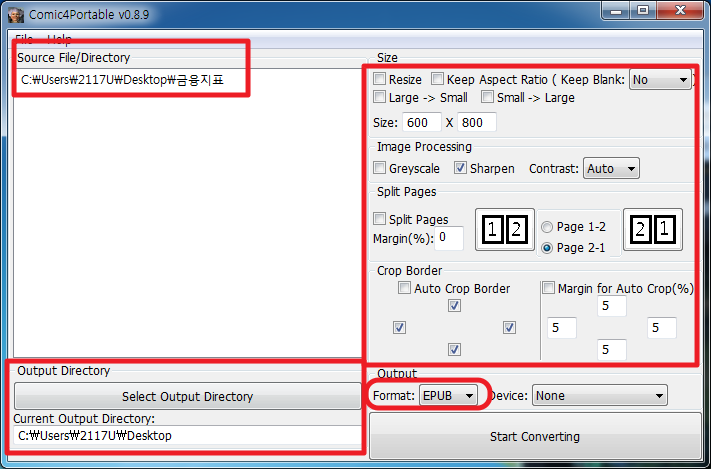
첫번째로 JPG파일이 들어있는 폴더를 드래그해서 Source File/Directory 부분에 넣습니다.
두번째로 EPUB파일이 출력될 Output Directory를 선택해줍니다.
세번째로 오른쪽에 거의 모든 옵션을 꺼 줍니다. 이유는 가능한 PDF로부터 추출한 모양을 그대~로 유지하고자 하는 목적이죠. 물론 옵션이 필요한경우 적절히 적용해주시면 되겠습니다.
마지막으로 Output Format을 EPUB파일로 변환한뒤에 Start Converting버튼을 눌러주시면 잠시뒤에 EPUB파일 결과물이 출력됩니다. JPG옵션을 너무 높여서 그런지 두페이지 짜리 EPUB파일이 1메가나 나오는군요. 이런경우에느 JPG추출시 옵션을 적절히 조절해서 추출해야할듯 합니다.
자 여기까지가 PDF를 EPUB파일로 변환하는 방법이었습니다.
그런데 EPUB파일을 어떻게 아이폰이나 아이패드에 넣을까요? 아이튠즈를 이용해야 할까요? 그렇지 않습니다.
EPUB파일 역시 아이튠즈 없이 아이폰과 아이패드에 넣을 수 있습니다. 그 방법은 제가 지난번에 포스팅한 글을 참고하시면 되겠습니다.
PDF(EPUB)파일을 아이튠즈 없이 아이폰(아이패드)에 넣는법